mysql 8.0.15 安装图文教程及数据库基础
MySQL软件安装及数据库基础,供大家参考,具体内容如下
一、任务
任务一
MySQL 软件安装及数据库基础
任务时间
请于2月26日22:00前完成,在本文章评论打卡。逾期尚未打卡的会被清退。
学习内容
1.软件安装及服务器设置
教程 MySQL 安装 | 菜鸟教程
2.(选做,但是强烈建议) 使用图形界面软件 Navicat for SQL
星球提供Navicat for SQL
简易步骤:
解压缩文件,复制key
打开文件夹中的navicat.exe
用户名随意,输入key,然后连接数据库
输入密码,连接名改成自己喜欢的
剩下的自己探索,怎么在navicat中创建数据库、表等等
3.数据库基础知识
数据库定义
关系型数据库
二维表
行
列
主键
外键
4.MySQL数据库管理系统
数据库
数据表
视图
存储过程
二、软件安装及服务器设置
系统环境:win10 家庭版
2.1 MySQL安装
2.1.1 在MySQL官网 下载 Windows 版本的 MySQL 安装包
地址为:MySQL下载
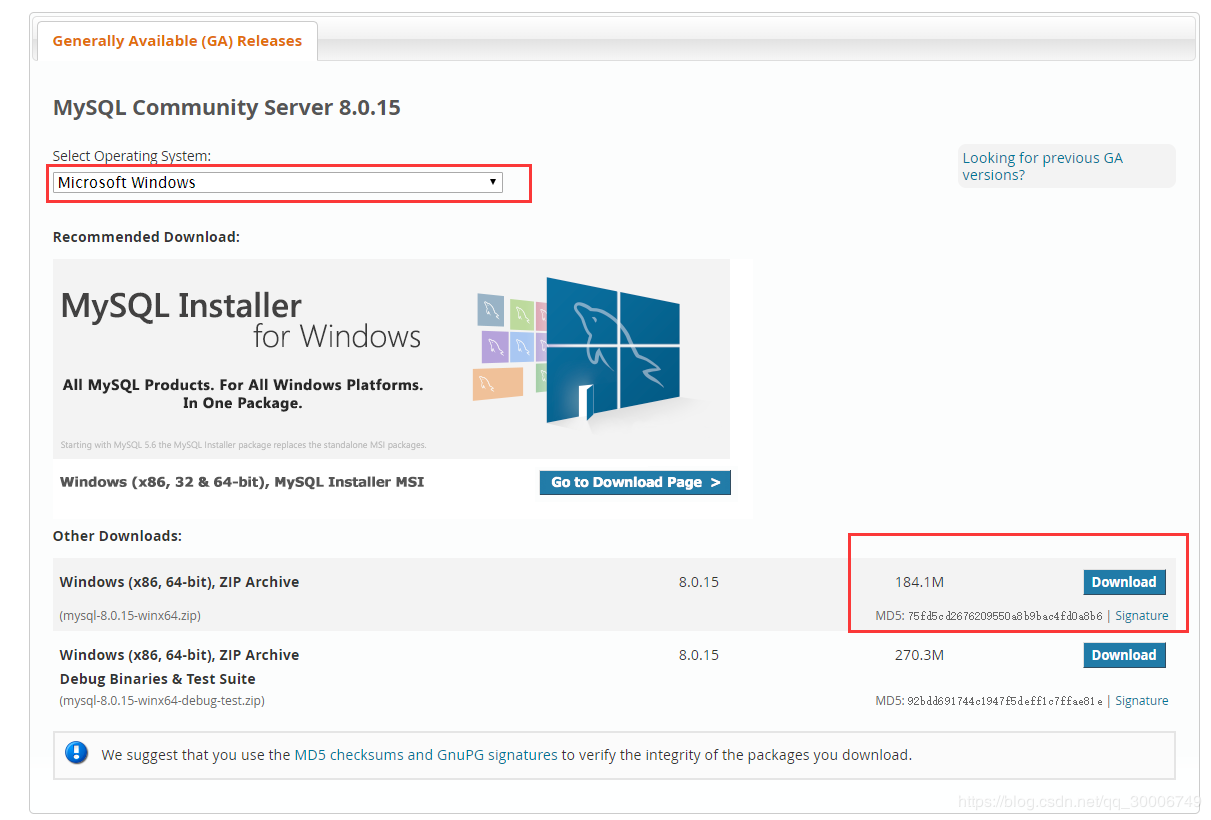
点击下载Download后会弹出以下界面,点击 No thanks, just start my download

2.1.2 下载完后解压,将 zip 包解压到你想安装的目录,我的路径如下所示:

2.1.3 配置环境变量:
进入 计算机—属性—高级系统设置—环境变量,添加MySQL解压的路径。
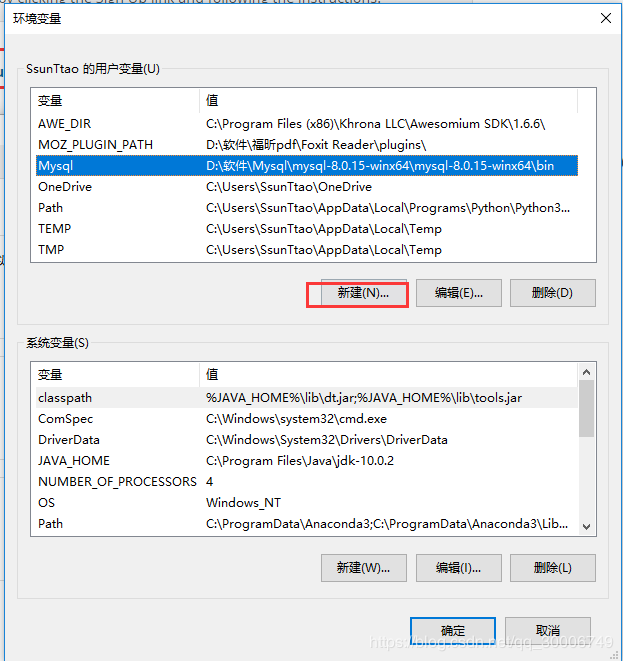
2.1.4 接下来配置 MySQL 的配置文件
打开刚刚解压的文件夹 D:\软件\Mysql\mysql-8.0.15-winx64\mysql-8.0.15-winx64 ,创建一个配置文件为 my.ini,编辑 my.ini 配置以下基本信息:
[mysql]default-character-set=utf8[mysqld]port = 3306basedir=D:\软件\Mysql\mysql-8.0.15-winx64\mysql-8.0.15-winx64datadir=D:\软件\Mysql\mysql-8.0.15-winx64\mysql-8.0.15-winx64\datacharacter-set-server=utf8default-storage-engine=INNODB
D:cd D:\软件\Mysql\mysql-8.0.15-winx64\mysql-8.0.15-winx64\bin
mysqld --initialize-insecure --user=mysql
启动输入以下命令即可:
net start mysql
2.2 MySQL 重置密码
2.2.1 登录MySQL
输入:
mysql -u root -p

2.2.2 查询用户密码
查询用户密码命令:
mysql> select host,user,authentication_string from mysql.user;

2.2.3 设置(或修改)root用户密码:
注意:在MySQL 5.7.9以后废弃了password字段和password()函数
一定不要采取如下形式设置密码:
use mysql; update user set authentication_string="newpassword" where user="root";
正确修改root密码的步骤为:
1.如果当前root用户authentication_string字段下有内容,先将其设置为空,没有就跳到步骤 2。
use mysql; update user set authentication_string='' where user='root'
use mysql;ALTER user 'root'@'localhost' IDENTIFIED BY '新密码';FLUSH PRIVILEGES;
三、使用图形界面软件 Navicat for SQL
Navicat for SQL安装包已存百度网盘:navicat+for+mysql10.0.11简体中文
1.解压缩文件,复制key
2.打开文件夹中的navicat.exe
3.用户名随意,输入key,然后连接数据库
4.输入密码(之前如果MySQL重新设置过密码,那这里就填新设置的密码就好),连接名改成自己喜欢的
出现的问题: 这里连接出现失败,如图
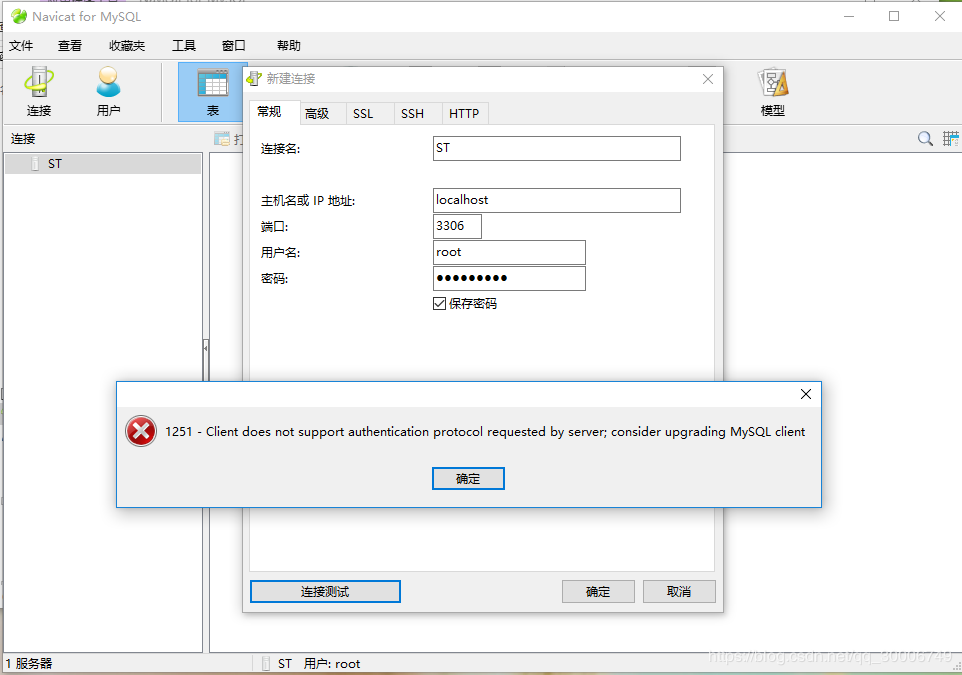
解决方案:

这里的问题其实MySQL在之前设置密码时所用的加密方式ALTER user 'root'@'localhost' IDENTIFIED BY '新密码';为强加密,就会出现连接失败的情况;如果使用第二种加密方式ALTER user 'root'@'localhost' IDENTIFIED WITH mysql_native_password by '新密码';,就可以直接连上了。
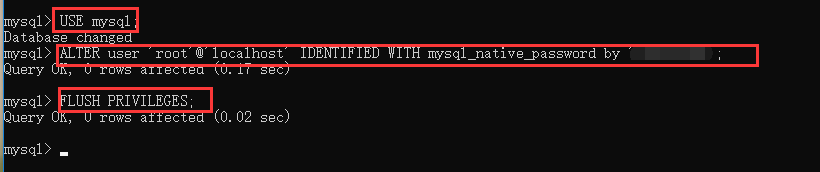
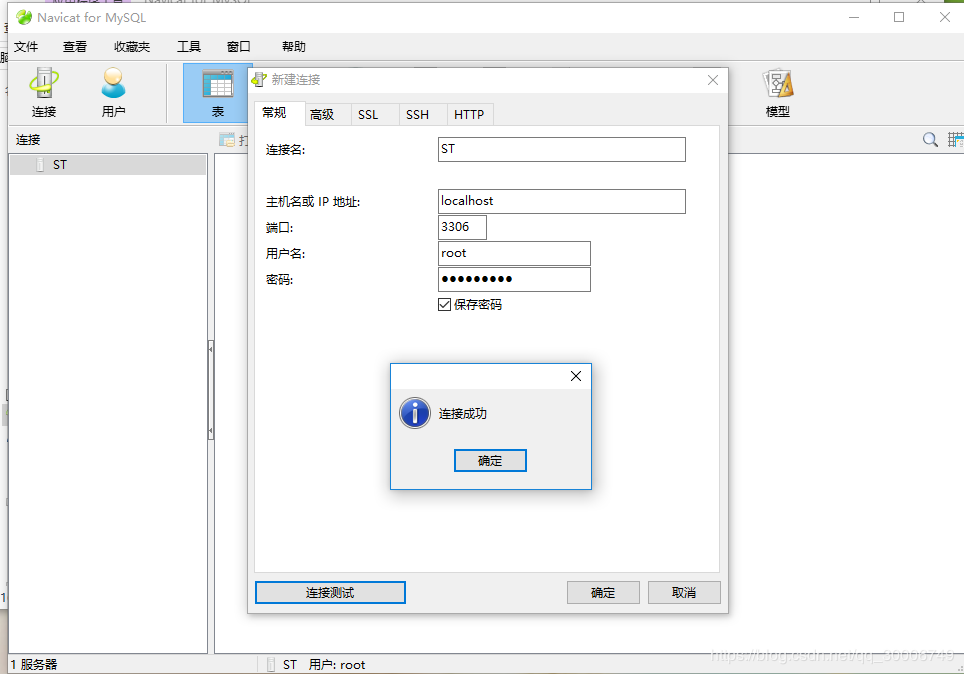
成功连接!!!
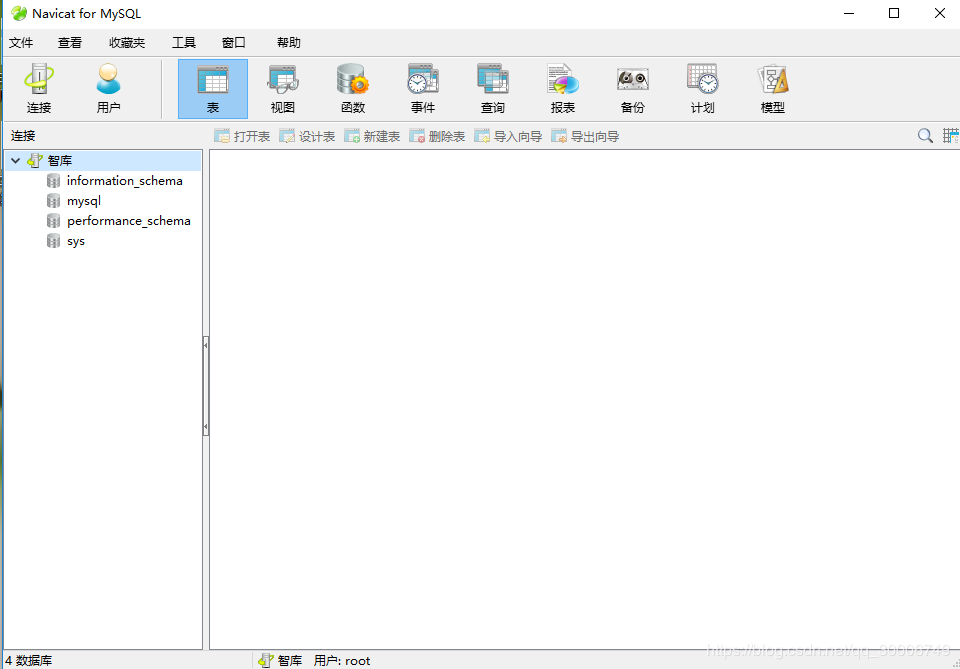
更多相关文章
- Android系统配置数据库注释(settings.db)
- Android(安卓)中数据库查询方法 query() 中的 select
- [置顶] android orm映射框架(类似hibernate)基本使用
- Android:getWritableDatabase/getReadableDatabase无法调用onCre
- Android(安卓)SQLiteDatabase的使用
- android SQLite数据库基本操作示例
- android之sqlite数据库初级
- Android(安卓)原生SQLite数据库操作实战
- Android中LiveData+Room+Paging简单实现步骤
